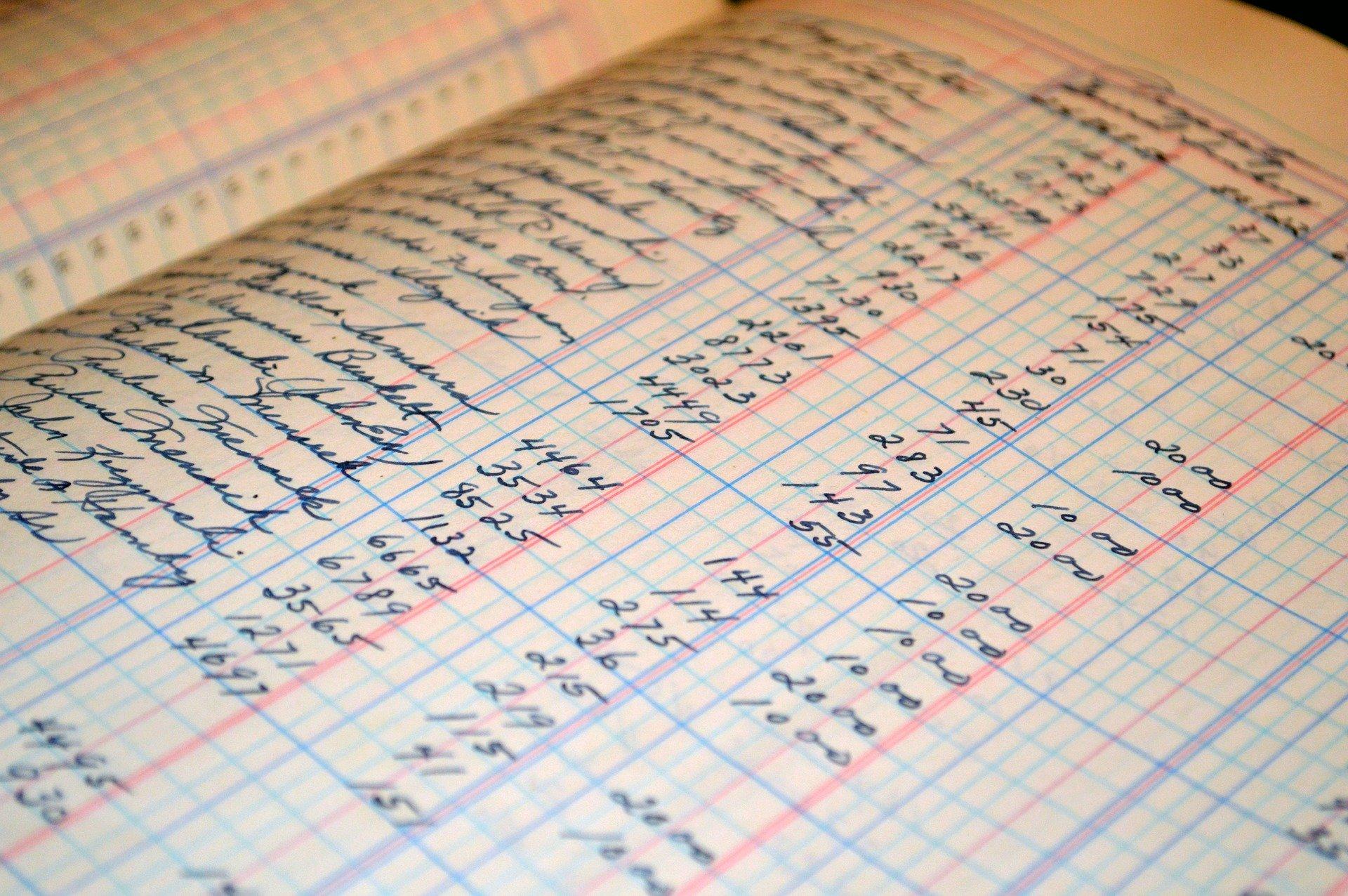La courbe de tendance, associée obligatoirement à une série de données, permet d’illustrer les tendances des données existantes ou des prévisions de données futures.
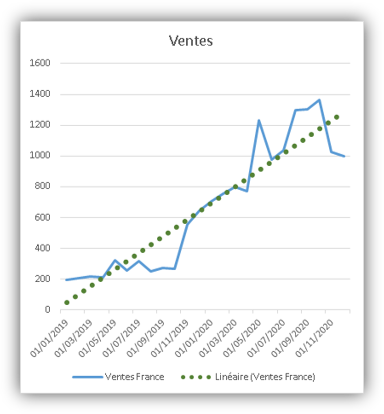
Vous pouvez :
1- créer une moyenne mobile pour lisser les fluctuations de données et illustrer la tendance
2- étendre une courbe de tendance au-delà des données existantes pour prévoir les valeurs futures
Lorsque vous voulez ajouter une courbe de tendance graphique, vous pouvez choisir l’un des 6 types de tendance/régression différents.
Le type de données que vous avez détermine le type de courbe de tendance que vous devez utiliser.
Lorsque vous adaptez une courbe de tendance à vos données, Excel calcule automatiquement son « coefficient de détermination » R².
Une courbe de tendance est plus fiable lorsque R2 est proche de 1.
Si vous le souhaitez, vous pouvez afficher cette valeur dans votre graphique.
Comment ajouter une courbe de tendance ?
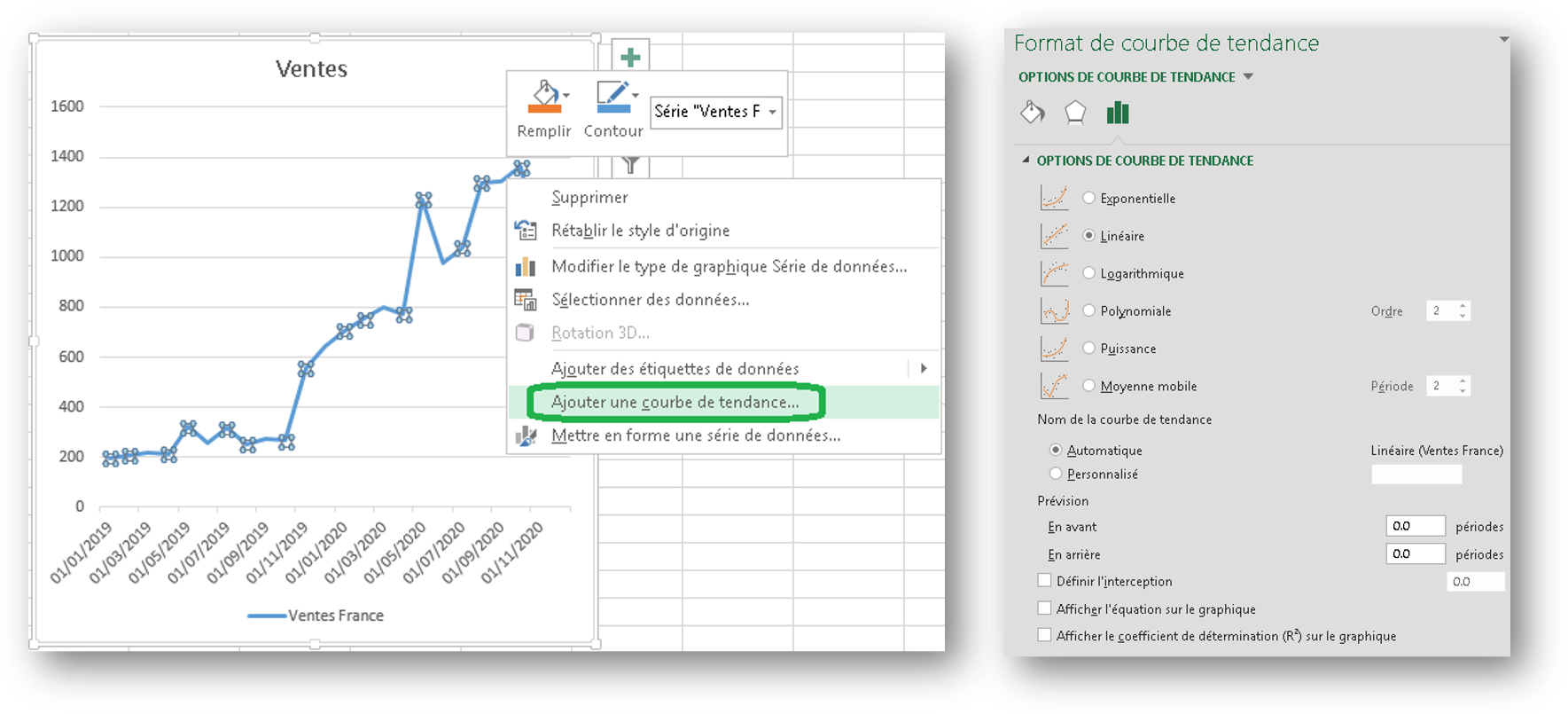
Comment mettre en forme une courbe de tendance ?
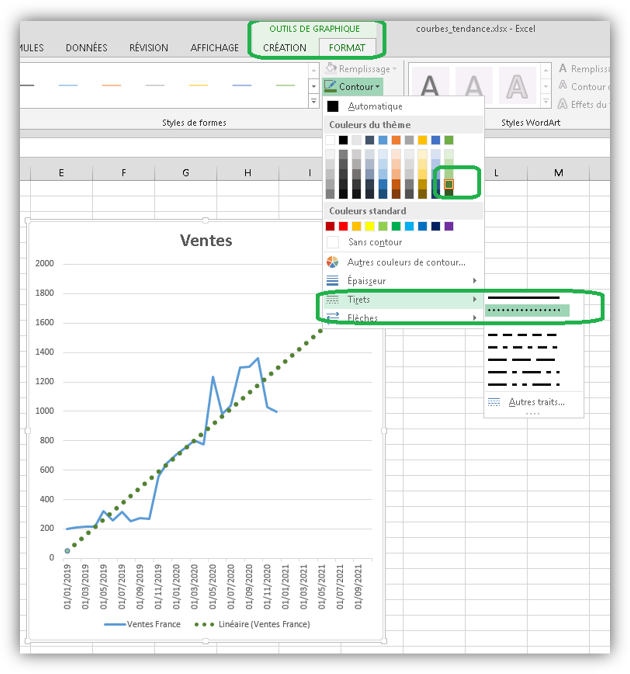
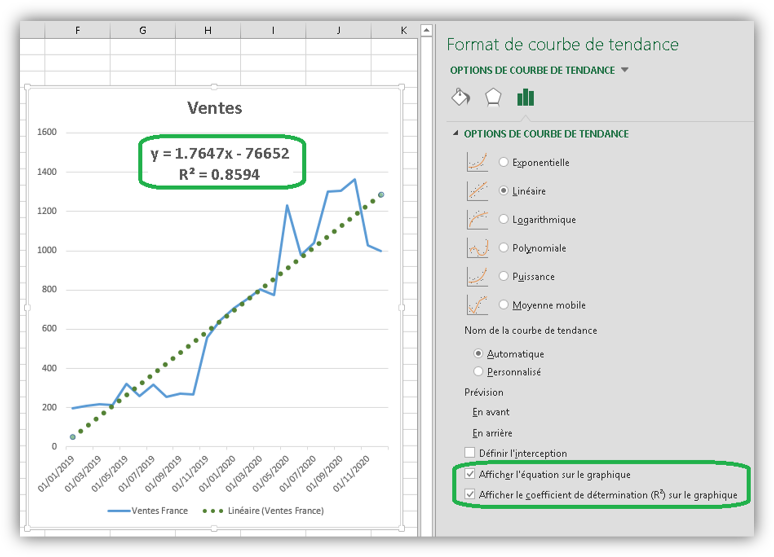
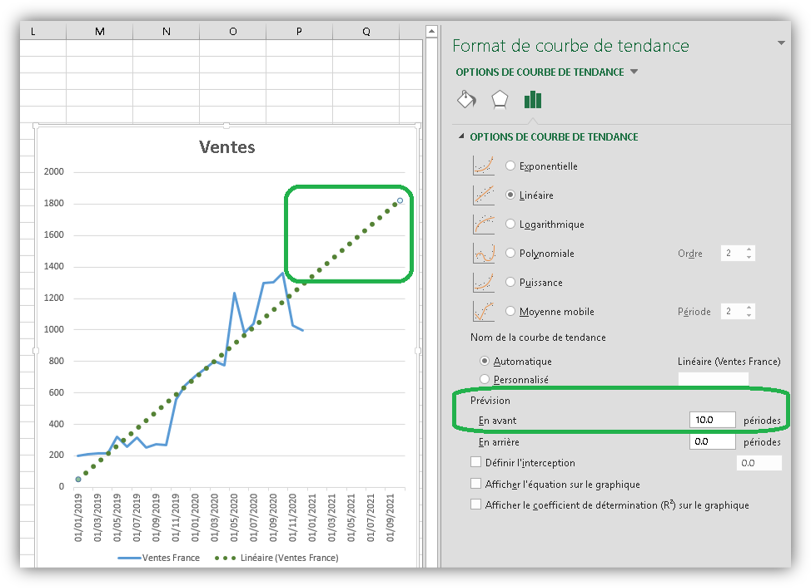
Ex : courbe utilisée pour illustrer la quntité décroissante de carbone 14
dans un objet au cours de son âge. R² = 1 : tendance parfaite.
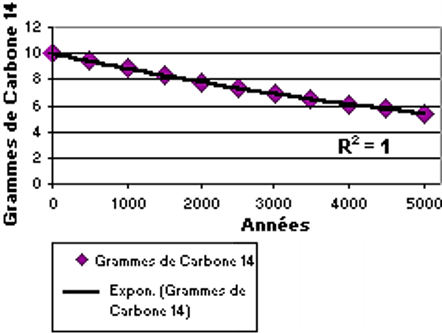
Courbe de tendance linéaire
Le motif des points de données ressemble à une ligne.
Ex : les ventes de réfrigérateurs augmentent régulièrement sur 13 ans.
R² = 0,9036, ce qui indique une bonne ajustement de la droite aux données.
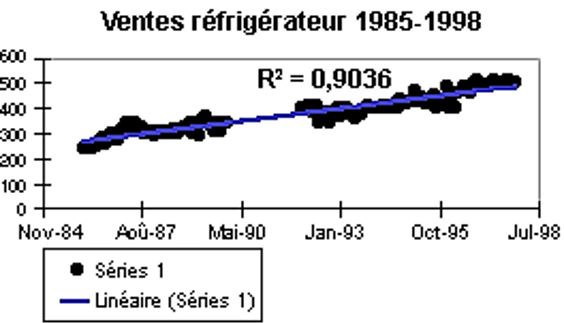
Courbe de tendance logarythmique
Le motif des points de données est un trait courbe : la fréquence de modification des données augmente ou diminue rapidement, puis se fixe.
Ex : croissance prévue du nombre d’animaux dans une zone géographique fixe, où la population a diminué à mesure de la diminution de l’espace pour ces animaux.
R² = 0,9407, ce qui indique une bonne ajustement de la tendance.
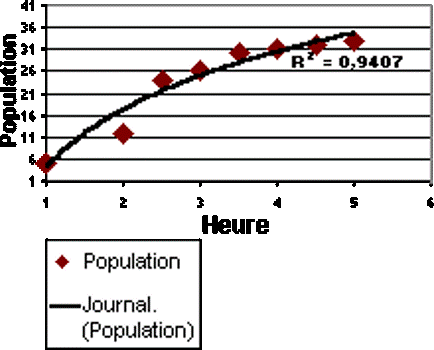
Courbe de tendance polynomiale
Le motif des points est un trait courbe ; les données fluctuent.
Ex : courbe de tendance polynomiale d’ordre 2 (une colline) pour illustrer la
relation entre la vitesse et la consommation d’essence
R² = 0,9474, ce qui indique une bonne ajustement de la tendance.
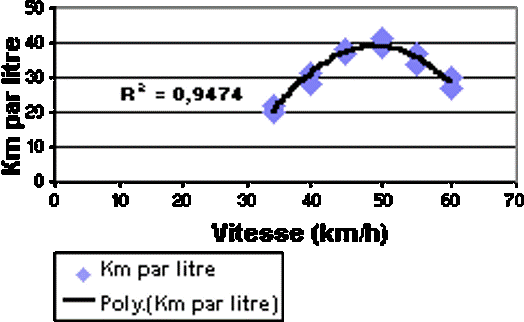
Courbe de tendance puissance
Les données d’accélération sont affichées en traçant la distance en mètres par seconde.
La courbe de tendance de puissance montre clairement une accélération
continue. R² = 0,9923, ce qui indique une bonne ajustement de la tendance.
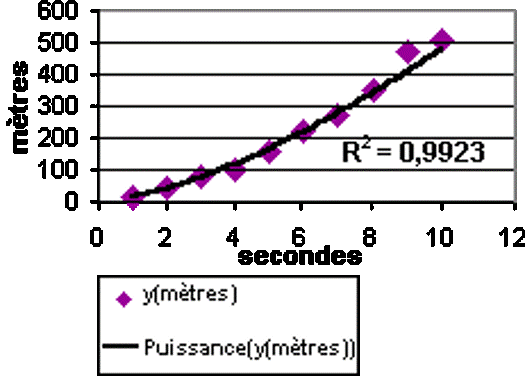
Courbe de tendance moyenne mobile
Une courbe de tendance de moyenne mobile lisse des fluctuations de données pour afficher un motif ou une tendance plus clairement.
Principe : si la valeur Période = 2,
- la moyenne des deux 1ers points de données est utilisée comme 1er point de la courbe de tendance de moyenne mobile.
- la moyenne du 2ème et du 3ème point de données est utilisée comme 2ème point de la courbe de tendance, et ainsi de suite.
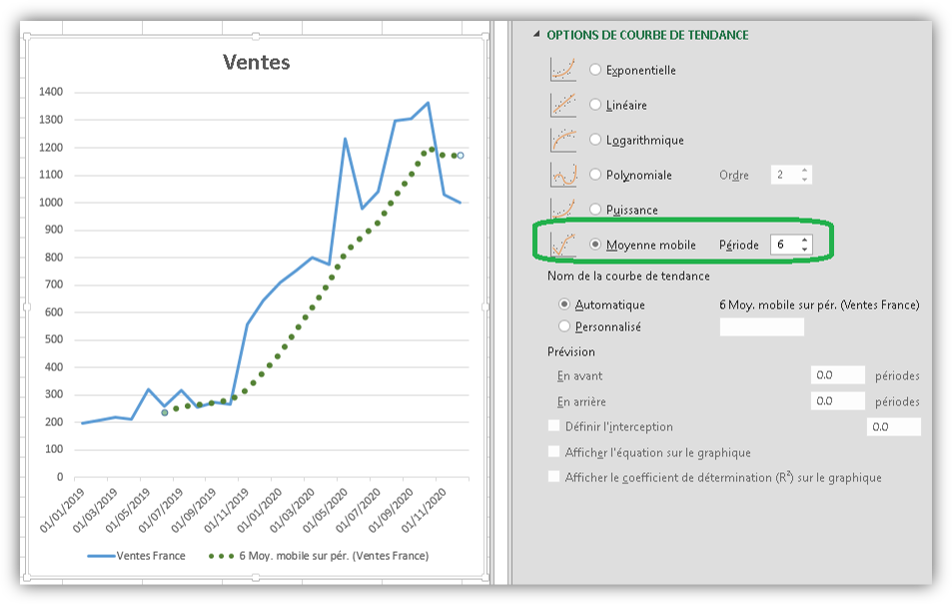
MOTS CLÉS : #Graphique #FormationExcel #Prevision #BaseDeDonnees #FonctionExcel #FormuleExcel #ApprendreExcel #AstucesExcel #CoursExcel #Formule #Formules
PERSONNES : @FormuleExcel @Excel_Pratique @aideexcel
TAGS : Formation, Management, Excel,Courbes de tendance, Prévision, Lissage, Série de données, formation excel avancé en ligne gratuit, formation excel avancé en ligne, formation excel expert,excel 2016 core practice exam 2 training, formation excel youtube, formation excel de base, formation excel en ligne gratuite, série de données excel, moyenne mobile excel, fluctuation test
Le Saviez-Vous ?
Une astuce : lorsque vous avez plusieurs courbes de données fluctuantes sur un même graphique ; créez autant de courbes de tendance et changer le format des courbes origine en les rendant « transparentes ».
Ainsi, en ne faisant apparaître que vos tendances : votre graphique sera beaucoup plus aéré et clair !